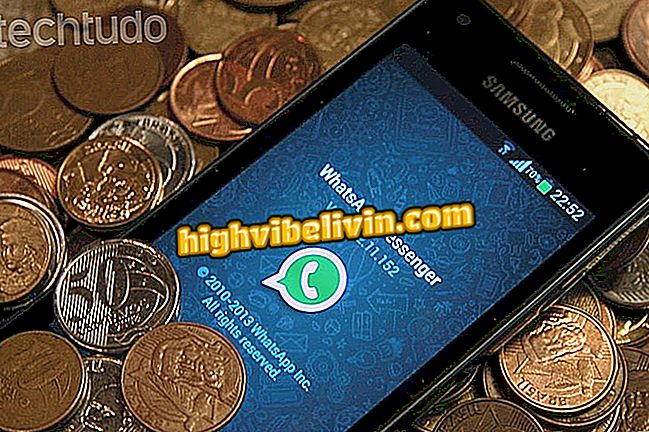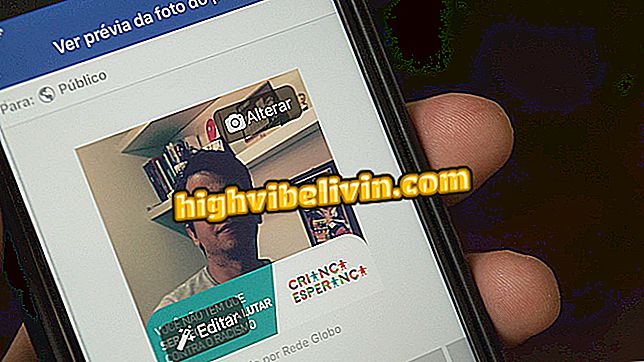Umiestnenie videa YouTube do stavu WhatsApp
Zdieľanie videa YouTube cez WhatsApp nie je veľmi jednoduchá úloha. Pri používaní natívnych aplikačných nástrojov sa obsah posiela ako textová správa vo forme odkazu - hoci je možné ho zobraziť bez toho, aby ste opustili rozhovor. Avšak, ak chcete posielať videá priateľom a rodinám v systéme WhatsApp Status, najskôr musíte súbor stiahnuť a publikovať obrázky do aplikácie Messenger.
V nasledujúcom návode si pozrite, ako umiestniť video YouTube do stavu WhatsApp. Postupy boli vykonané na iPhone 8 s iOS 12 a Moto E4 s Android 7.1.1 Nougat.

Pozrite sa, ako uverejňovať videá YouTube v systéme WhatsApp Status
Chcete si kúpiť mobilný telefón, televíziu a ďalšie zľavnené produkty? Poznaj porovnanie
Krok 1. Skopírujte video odkaz, ktorý chcete zdieľať v systéme WhatsApp Status. Ak to chcete urobiť, v aplikácii YouTube klepnite na Zdieľať a klepnite na Kopírovať odkaz.

Skopírujte odkaz videa
Krok 2. V prehliadači prejdite na adresu www.onlinevideoconverter.com a dotknite sa položky "Previesť odkaz na video / URL". Teraz prilepte video odkaz do vyššie uvedeného poľa a potom zvoľte "MP4" vo formáte. Potom sa dotknite tlačidla "Štart".

Previesť a stiahnuť video YouTube
Krok 3. Počkajte, kým sa video prevedie a po dokončení klepnite na "Stiahnuť". Sťahovanie súborov sa spustí automaticky. Ak ju chcete otvoriť, otvorte priečinok Súbory na prevzatie Android.

Uložte súbor do svojho mobilného telefónu
Krok 4. Otvorte stiahnuté video a dotknite sa tlačidla zdieľania v ľavom dolnom rohu obrazovky.

Zdieľajte stiahnuté video
Krok 5. Dotknite sa položky "WhatsApp" a nakoniec zvoľte možnosť "My status" a dotknite sa zeleného tlačidla v pravom dolnom rohu. Ak má video viac ako 30 sekúnd, musíte ho pred publikovaním odstrániť.

Uverejňovanie videa v systéme WhatsApp Status
Na iPhone
Krok 1. Po kopírovaní odkazu videa (krok 1) na telefóne Apple musíte použiť aplikáciu Dokumenty. 5. Otvorte aplikáciu a klepnite na ikonu prehliadača v pravom dolnom rohu obrazovky. Odtiaľ choďte na adresu www.onlinevideoconverter.com.

Otvorte prehliadač Documents 5
Krok 2. Klepnite na položku "Previesť video odkaz / URL". Teraz prilepte video odkaz do vyššie uvedeného poľa a potom zvoľte "MP4" vo formáte. Potom sa dotknite tlačidla "Štart".

Konvertovať a sťahovať video
Krok 3. Počkajte, kým sa video prevedie a po dokončení klepnite na "Stiahnuť". Potom uložte video do telefónu dotykom tlačidla "OK".

Uložte súbor do svojho mobilného telefónu
Krok 4. Súbor sa uloží do priečinka na prevzatie aplikácie. Pre prístup k nej sa vráťte na hlavnú obrazovku Dokumenty 5 klepnutím na ikonu zložky v ľavom rohu obrazovky a otvorte priečinok "Downloads".

Prístup k priečinku na prevzatie
Krok 5. Teraz stlačte tlačidlo "...", tesne pod názvom videa a vyberte možnosť "Zdieľať".

Zdieľanie stiahnutého súboru
Krok 6. Dotknite sa položky "WhatsApp" a odošlite video kamarátovi alebo skupine. Môžete použiť trik posielania správ na seba.

Odošlite video priateľovi alebo sami
Krok 7. Otvorte aplikáciu WhatsApp a zadajte konverzáciu, do ktorej bolo video odoslané. Klepnite na tlačidlo zdieľania naľavo od videa a vyberte možnosť "Môj stav". Nakoniec sa dotknite tlačidla "Vpred".

Uverejňovanie videa v systéme WhatsApp Status
Pripravte sa! Využite tipy na uverejňovanie videí YouTube do svojho statusu WhatsApp.
Ako propagovať kanály YouTube pre začiatočníkov? Odpovede používateľov vo fóre

Ako robiť skupinové hovory v aplikácii WhatsApp